Annuncio pubblicitario
Mentre tutto Telefoni Samsung Android Se hai un telefono Android Samsung, devi provare queste funzionalitàSe hai uno smartphone Samsung Android, il tuo telefono ha alcune funzioni piuttosto interessanti che potresti non conoscere. Leggi di più hanno alcune funzionalità fantastiche, l'ammiraglia Samsung Galaxy S8 e Note 8 sono davvero eccezionali.
Con ogni nuova importante versione del telefono, Samsung aggiorna anche la sua interfaccia utente personalizzata in esecuzione su Android - e questo significa nuove funzionalità.
Oggi esamineremo cinque delle funzioni aggiunte alla nuova Esperienza Samsung interfaccia utente (precedentemente nota come TouchWiz) vista su telefoni come Samsung Galaxy S8 Lo smartphone più bello che non dovresti comprare: recensione Samsung Galaxy S8 (e omaggio!)Il Samsung Galaxy S8 da $ 800 è, senza dubbio, il miglior smartphone mai realizzato. Ma probabilmente non dovresti comprarne uno. Leggi di più serie e Galaxy Note 8.
Nota: Il software Samsung è noto per essere frammentato, quindi è possibile che alcune funzionalità possano passare anche ai telefoni Samsung più vecchi dopo gli aggiornamenti del software. Potresti voler controllare se anche il tuo ne ha.
1. Dual Audio
Con i nuovi smartphone Galaxy, è possibile associare due dispositivi di uscita Bluetooth contemporaneamente a un telefono.
Quindi, potresti avere due cuffie o altoparlanti Bluetooth che emettono lo stesso suono proveniente da una fonte. Ciò potrebbe essere utile quando due persone guardano un video o ascoltano musica su un singolo dispositivo, in modo da poter utilizzare autonomamente le proprie cuffie.
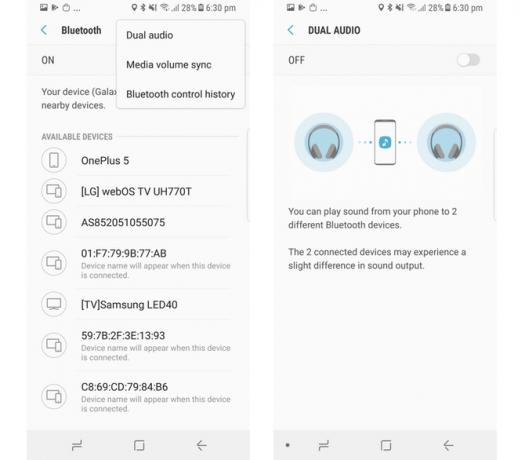
Per abilitare Dual Audio, vai a Impostazioni> Connessioni> Bluetooth. Innanzitutto, accoppia entrambi i dispositivi Bluetooth qui. Fatto ciò, fai clic su pulsante a tre punti, scegli Dual Audio e accendilo.
2. Riordinare i pulsanti del software
Come il iPhone X Recensione iPhone X: il futuro ha un prezzoL'iPhone X è un dispositivo di punta di livello aziendale. È la prima generazione di una nuova generazione e tali dispositivi presentano sempre alcune insidie. Leggi di più , il Samsung Galaxy S8 e Note 8 hanno anche lasciato cadere il pulsante Home fisico a favore di uno schermo che si estende verso tutti i bordi del corpo.
E mentre l'iPhone X ha adottato gesti di scorrimento completamente nuovi La guida completa per l'utilizzo del tuo iPhone X.L'iPhone X riscrive 10 anni di storia dell'iPhone e con esso 10 anni di memoria muscolare. Ecco come adattarsi al nuovo modo di fare le cose di Apple. Leggi di più , questi telefoni Samsung si sono attaccati ai pulsanti sullo schermo Indietro, Home e Recenti visualizzati su molti altri telefoni Android.
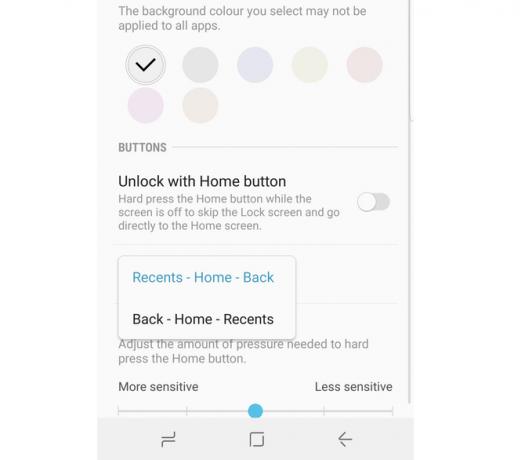
Ora, l'ordine predefinito per questi pulsanti su tutti i telefoni Samsung è stato Recenti - Home - Indietro. Ma la maggior parte degli altri telefoni (come quelli di Google Pixel Recensione di Google Pixel 2: è questo il miglior smartphone di sempre?In che modo Google può giustificare $ 650 per uno smartphone, quando OnePlus 5 viene venduto a $ 480 o Motorola G5 + $ 230. Cosa separa Google Pixel 2 dai suoi concorrenti? Leggi di più ) hanno invertito questo in modo che lo sia Indietro - Home - Recenti. Per fortuna, se sei abituato a una configurazione diversa, il loro ordine può essere facilmente modificato.
Vai a Impostazioni> Schermo> Barra di navigazione> Layout dei pulsanti e cambiarlo a tuo piacimento.
3. Notifiche Edge Lightning
Dal 2017, Samsung ha eliminato le versioni Edge e non Edge delle sue ammiraglie.
Ciò significa che il più piccolo Samsung Galaxy S8, il più grande Galaxy S8 + e persino il Note 8 hanno schermi che si curvano leggermente verso i lati. La società ha creato una serie di funzionalità dedicate a questo aspetto fisico, tra cui Edge Lighting per le notifiche.
Per giocherellare con questo, vai a Impostazioni> Schermo> Schermo bordo> Illuminazione bordo.
Qui, puoi scegliere se i bordi si illuminano quando lo schermo è acceso o spento, o sempre. Dopo questo, vai a Gestisci notifichee puoi scegliere quali app per Edge Lighting devono essere attivate. Nelle impostazioni Illuminazione bordi, andare a Impostazioni avanzate ti consente di scegliere colori specifici per queste notifiche. Sebbene la cosa più logica da fare sarebbe impostarli in modo che corrispondano a Colore app. In questo modo, i bordi diventeranno verdi per WhatsApp, blu per Twitter, ecc.
Ma perdi una funzione attivando Edge Lighting: azioni rapide di notifica. Quelle notifiche personalizzate a forma di pillola non hanno le azioni rapide delle normali notifiche Android. Ad esempio, non sarai in grado di rispondere rapidamente a un messaggio o archiviare un'e-mail dalla notifica stessa, se questa è attivata. Per ripristinare le notifiche Android standard, disattivare Edge Lighting.
4. Chiamata Rifiuta scorciatoia SMS
Nella stessa schermata delle impostazioni di Illuminazione del bordo menzionata sopra, se fai clic sull'icona a tre punti, vedrai Risposta veloce.
Funziona così: se Edge Edge è abilitato, se hai tenuto il telefono rivolto verso il basso e hai ricevuto una chiamata, appoggia il dito sul sensore della frequenza cardiaca per due secondi e la chiamata viene respinta con una risposta di testo personalizzata.
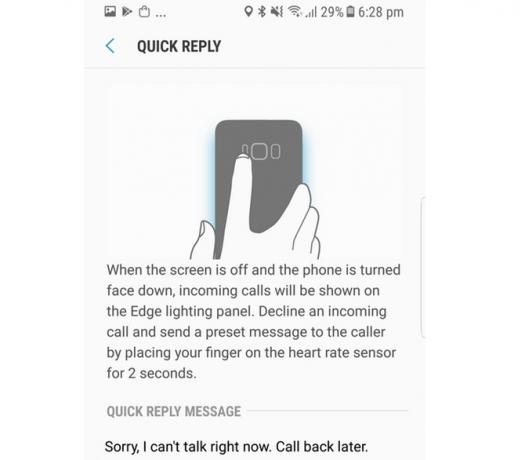
Il testo della risposta può essere modificato in Risposta veloce menù. Anche se suona bene, non posso fare a meno di chiedermi quante persone tengono i loro telefoni a faccia in giù. Preoccupato per i graffi che lo schermo del telefono può rilevare, lo so che non lo farei.
5. Pulsante della fotocamera mobile
Ci sono momenti in cui vogliamo scattare una foto, ma il pulsante di scatto sembra fuori portata.
Fortunatamente, puoi abilitare un pulsante della fotocamera mobile. Accendi la fotocamera, vai alle impostazioni, scorri verso il basso e attiva Pulsante della fotocamera mobile sopra.
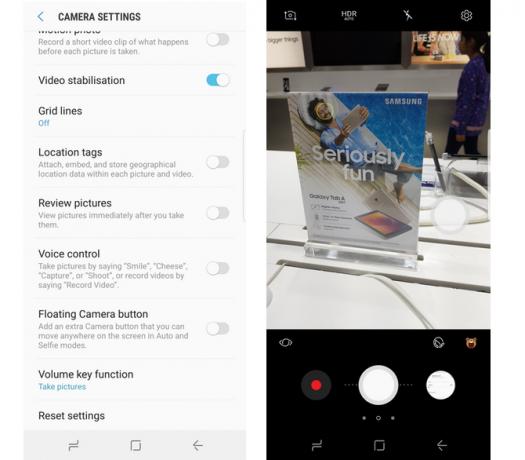
Ora vedrai un secondo pulsante di scatto nel mirino che puoi trascinare in una posizione adatta. Toccando un punto qualsiasi dello schermo si imposta la messa a fuoco / bilanciamento del bianco e toccando quel pulsante fluttuante si scatta la foto.
Bonus: un pulsante di scatto extra
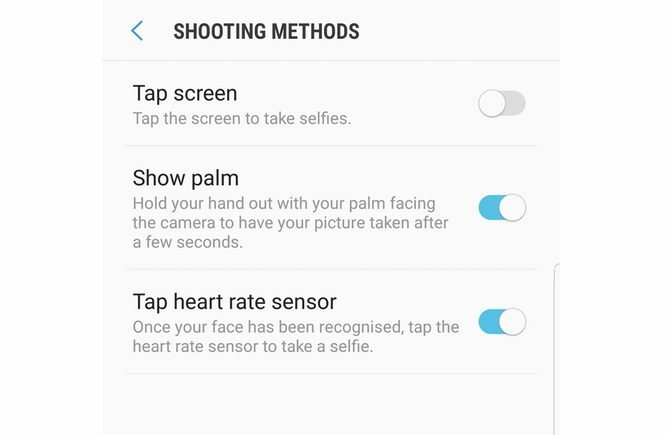
Quel sensore di frequenza cardiaca può anche fungere da pulsante di scatto quando si scattano selfie.
Basta accendere la fotocamera, andare alle impostazioni, sotto Fotocamera frontale cercare uno dei due Metodi di tiro o Modi per scattare una foto. In questo menu, abilita Tocca il sensore della frequenza cardiaca. Ricorda che funzionerà solo quando viene rilevato un volto nel mirino. Dopo aver visto quel quadrato sul tuo viso, tocca il sensore di frequenza cardiaca sul retro per scattare una foto. In alternativa, dallo stesso menu, puoi anche abilitare toccando un punto qualsiasi dello schermo per scattare un selfie.
Quale di queste funzionalità hai trovato veramente interessante? C'è un'altra funzione che ti piace usare nel tuo telefono Samsung? Fateci sapere nei commenti qui sotto.
Rohan Naravane ha una laurea in Informatica. Scrive di tecnologia dal 2007 per varie pubblicazioni digitali e cartacee. Ha anche lavorato per Apple nel commercio al dettaglio e fino al 2016 è stato responsabile del prodotto e della UX per il sito Web della guida dell'acquirente. È spesso diviso tra i prodotti Apple e Google. Puoi trovarlo su Twitter...


